Чтобы воспользоваться данным интернет-сервисом, рекомендуется выполнение следующих условий:
1. Наличие ОС Microsoft Windows 7 или выше, либо Mac OS X 10.13 или выше.
2. Использование браузера Internet Explorer 11 , браузер Спутник или Яндекс Браузер.
3. Наличие на ПК только одного из перечисленных СКЗИ с поддержкой алгоритмов шифрования ГОСТ 34.10-2001, ГОСТ 28147-89, ГОСТ Р 34.11-2012:
- Крипто Про CSP версии 4.0 и выше, в зависимости от ОС
(Для Mac OS X рекомендуется использовать сертифицированную версию КриптоПро CSP 4.0 со встроенным КриптоПро Fox с поддержкой TLS на ГОСТ) - ViPNet CSP версии 4.2 и выше, в зависимости от ОС
4. ЭП, выданная юридическому лицу (индивидуальному предпринимателю) удостоверяющим центром, аккредитованным в соответствии с требованиями Федерального закона № 63-ФЗ, в хранилище сертификатов «Личные» (подойдет ЭП от сервиса 1С-Отчетность или продукта Астрал Отчет).
5. КриптоПро ЭЦП Browser plug-in последней версии.
6. Сертификаты Головной УЦ и УЦ 1 ИС ГУЦ, установленные в хранилище сертификатов «Доверенные корневые центры сертификации».
Браузер
Для входа в личный кабинет ФНС необходимо произвести первоначальную настройку веб-браузера Internet Explorer для работы с ЭП (вне зависимости от используемого для входа в ЛК ФНС браузера). В ходе настройки в надежные узлы необходимо добавить адрес личного кабинета ФНС.
После произведенных настроек в окне Свойства браузера перейдите на вкладку Дополнительно и произведите следующие настройки:
- проставьте флажки в параметрах SSL 3.0 и TLS 1.0;
- снимите флажки Использовать TLS 1.1, Использовать TLS 1.2, Не сохранять зашифрованные страницы на диск
Нажмите кнопку ОК и перезапустите браузер.
В случае, если планируете использовать браузер Спутник, при его скачивании с сайта выберите пункт С поддержкой отечественной криптографии.
СКЗИ
В случае, если СКЗИ не установлен, воспользуйтесь инструкциями по установке СКЗИ ViPNet CSP или СКЗИ КриптоПро CSP.
Настройки КриптоПро CSP
При использовании браузера Internet Explorer 11 и ОС Windows 7 в настройках КриптоПро CSP на вкладке Настройки TLS должен быть проставлен флажок Не использовать устаревшие cipher suite-ы. В остальных случаях флажок должен быть снят.
После произведенных настроек необходимо перезагрузить ПК.
Настройки ViPNet CSP
На вкладке Дополнительно СКЗИ ViPNet CSP необходимо включить Поддержку алгоритмов 2012 года в TLS-сессиях и отключить Поддержку TLS 1.2:
После произведенных настроек необходимо перезагрузить ПК.
В случае если вышеперечисленные пункты на вкладке Дополнительно отсутствуют, необходимо добавить компонент Поддержка протокола TLS/SSL. Для этого перейдите в меню Пуск → Все программы → ViPNet → ViPNet CSP → Установка ViPNet CSP (или повторно запустите установочный файл). В открывшемся окне выберите Добавить или удалить компоненты, затем выберите для установки компонент Поддержка работы ViPNet CSP через MS Crypto API → Поддержка протокола TLS/SSL.
Использование бесплатного ViPNet CSP для работы с ЭЦП от ФНС
Удостоверяющий центр ФНС выдает сертификаты ключа проверки эжлектронной подписи с использованием криптопровайдера Крипто-Про CSP.
С апреля 2022 года ФНС предлагает небольшой бонус за получение ЭЦП.
Это лицензия на КриптоПро, встроенная в сертификат и действующая на протяжении срока жизни сертификата,
то есть 15 месяцев. Акция продлится до октября 2022 года.
То есть, если у вас имеется КриптоПро с просроченной лицензией, ее (лицензию) можно не покупать.
Если вы получили ЭЦП в ФНС до апреля 2022 года, можно получить ЭЦП заново, аннулировав предыдущую,
и у вас тоже будет лицензия на КриптоПро
А как быть счастливым обладателям решений от фирмы infotecs, например VipNet Client с
криптопровайдером VipNet CSP? Да и не забываем, что КриптоПро бесплатен,
пока действует сертификат ФНС, а дальше (по прайсу) или 1350 руб/год
или 2700 рублей
за бессрочную лицензию (как говорят злые языки, на самом деле она не бессрочная, а действует 10 лет).
При этом VipNet CSP является бесплатным.
Решение есть – можно создать закрытую часть ключа при помощи Vipnet CSP,
а полученный запрос на сертификат передать в ФНС.
Ниже – как это сделать
Создание запроса на сертификат
- Открыть Пуск — Все программы и найти там папку ViPNet и в ней пункт Создание запроса на сертификат
- Запустить данный пункт меню, встав на него и нажав клавишу Enter на клавиатуре, либо двойным нажатием левой кнопки мыши
- Откроется составное окно заполнения данных на сертификат
-
Выбираем необходимый пункт меню (по умолчанию достаточно пункта Подпись,
но если планируется делать и шифрование то лучше выбирать пункт Подпись и шифрование)
из ниспадающего меню. - Следующим пунктом выбираем шаблон создания сертификата
- Переходим ко второй части заполнения заявки
- После заполнения полей заявки, еще раз проверяем правильность заполнения всех полей
- После того как место сохранения запроса было выбрано, необходимо нажать кнопу Сформировать запрос
- Вставить защищенный носитель в порт вашего персонального компьютера
-
Откроется окно инициализации контейнера ключей, в котором необходимо выбрать место хранения –
защищенный носитель, путем переключения указателя с Папка на диске на Выберите устройство
и выберите в ниспадающем списке ваш носитель: - После проделанных действий, необходимо ввести ПИН-код устройства и нажать кнопку ОК.
- После нажатия кнопки ОК запуститься Электронная рулетка. Необходимо выполнить действия указанные в ней.
-
Если все действия с Электронной рулеткой были выполнены, верно, ее окно исчезнет
и спустя короткий промежуток времени у вас появиться сообщение о создании запроса. -
Необходимо скопировать файл запроса на чистый, предварительно отформатированный USB-носитель Type-A
и принести его с собой в точку выдачи УЦ ФНС, для получения сертификата электронного ключа.
Сообщите оператору удостоверяющего центра заранее что вам необходимо будет
выпустить электронную подпись для СКЗИ ViPNet и вы принесли файл запроса с собой.
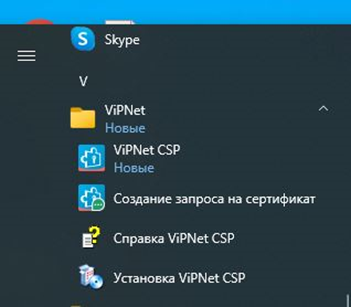
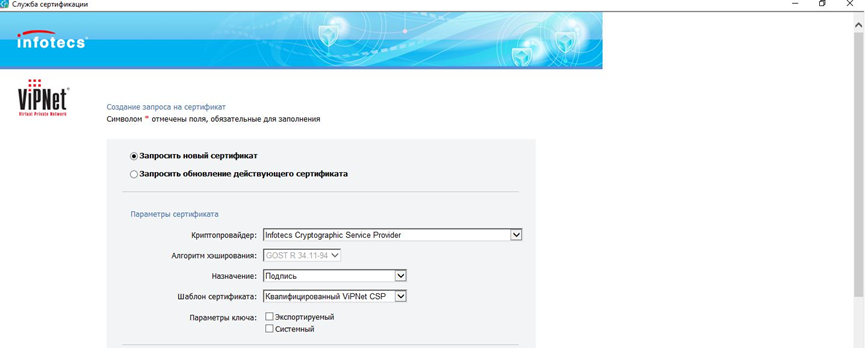
В котором необходимо указать как будет создан запрос: Новый запрос или на основании действующего сертификата.
После этого необходимо выбрать Криптопровайдер из ниспадающего списка, с помощью которого вы хотите создать свой запрос.
Например для 1С используется криптопровайдер:
Infotecs GOST 2012/512 Cryptographic Service Provider.
Infotecs GOST 2012/1024 Cryptographic Service Provider.
Так же необходимо обратить внимание, что параметр ключа Экспортируемый должен быть отключен.

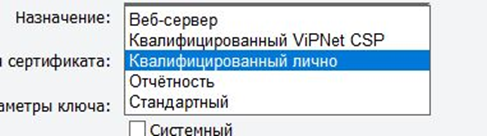
Для того чтобы можно было передать запрос на выдачу сертификата в УЦ ФНС, необходимо указать шаблон Квалифицированный лично.
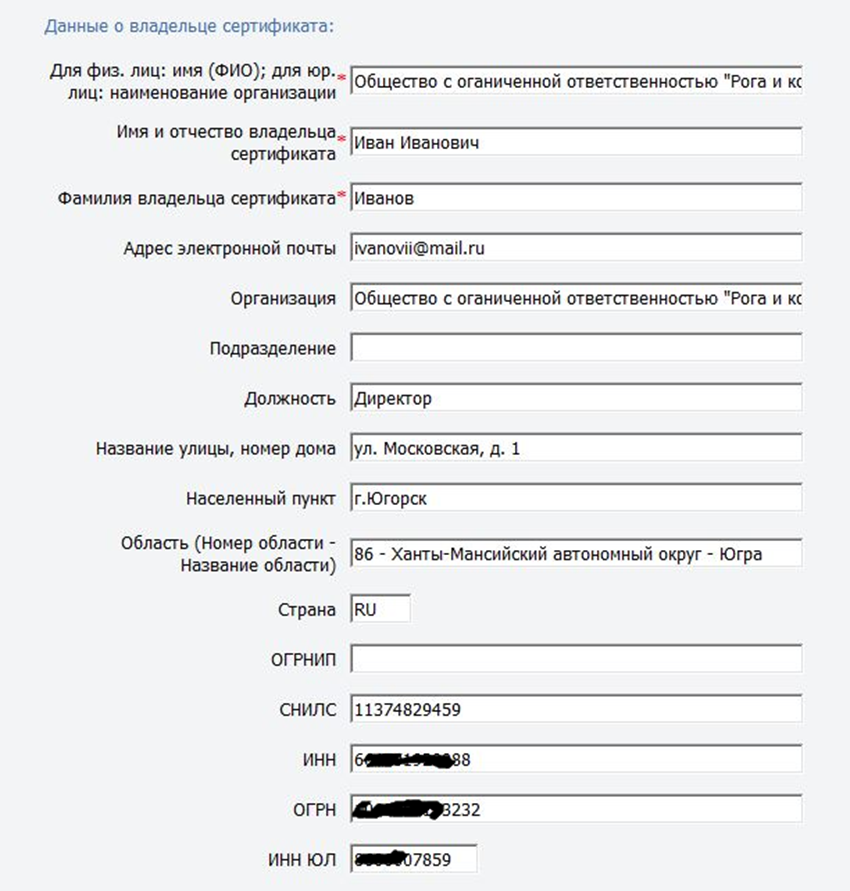
Поле Наименование и поле Организация если выпускаем заявку на организацию формируем в соответствии с ЕГРЮЛ.
Поле Область заполняем внимательно численно-буквенным значением. Пример на скриншоте.
Поле ИНН – это поле ИНН Физического лица, будущего владельца ЭП.
Если все верно, то переходим на следующий раздел заявки и выбираем, куда мы хотим сохранить запрос.
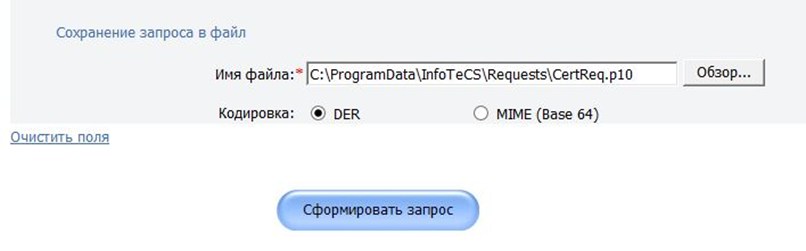


Если вы не укажете ПИН-код и нажмете кнопку ОК, то получите следующее сообщение:
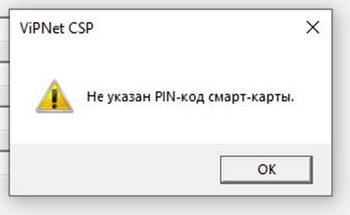
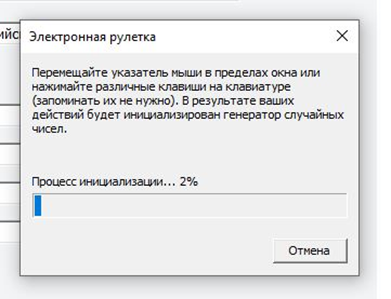
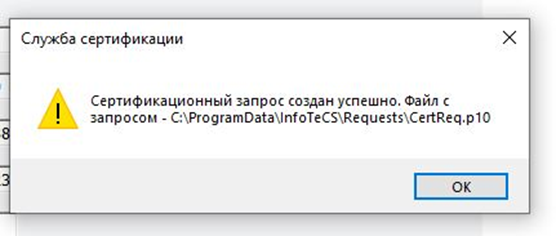


В последнее время все актуальнее тема регистрации личного кабинета юридического лица в налоговой с сертификатом от 1С-Отчетность и VipNet CSP, поскольку это экономит не только время, но и деньги при:
- Регистрации онлайн-касс;
- Подачи различных форм на изменение в учредительных документах, которые ранее заверялись нотариусами (13001, 14001 и т.п.);
- Документообороте с налоговой и т.д.
При этом возникает множество вопросов, связанных с тем, как же получить доступ к личному кабинету, нужно ли покупать дополнительное ПО, выпускать дополнительные сертификаты (ЭЦП, КСКПЭП). С помощью этой статьи, Вы сможете не только подготовить свой компьютер к работе в личном кабинете налогоплательщика, но и сэкономить 5-10 тысяч рублей на выпуске ЭЦП и покупке КриптоПро. Поскольку мы расскажем о том, как для личного кабинета ЮЛ ИФНС использовать уже имеющийся сертификат от сервиса 1С-Отчетность в связке с бесплатной VipNet CSP.
Внимание! Эта статья не для тех, кто использует Крипто-Про! Пожалуйста, не устанавливайте более одного криптопровайдера на 1 компьютер. Это важно: нельзя устанавливать VipNet CSP, если у Вас установлено КриптоПро – Вы можете получить неработоспособную систему.
Требования для регистрации личного кабинета ЮЛ в налоговой
Для регистрации в личном кабинете ЮЛ ИФНС необходимо:
- Операционная система Windows 7 SP1 и выше.
- Браузер Internet Explorer 11.0.9600 и выше
- Сертификат (ЭЦП), выпущенный УЦ Калуга-Астрал для сервиса 1С-Отчетсноть.
- VipNet CSP с поддержкой алгоритмов шифрования ГОСТ 34.10-2001 и ГОСТ 28147-89, ГОСТ Р 34.11-2012. На момент написания статьи – версия 4.2.
- Сертификат головного удостоверяющего центра
Если первые 3 пункта у Вас в наличии — давайте продолжим. Если нет — звоните нам 8 (499) 707-15-43, мы поможем с этими мелочами.
Устанавливаем VipNet CSP
Если Вы настраиваете доступ в личный кабинет с компьютера, на котором установлен и настроен модуль 1С-Отчетность, т.е. 1С успешно обменивается документами с налоговым органом, можно переходить к шагу Настройка VipNet CSP.
Если Вы хотите использовать полученный сертификат от 1С-Отчетность на другом компьютере — имеете на это полное право, при чем абсолютно бесплатно — переходим к загрузке программы. Для простоты воспользуемся поиском от Яндекса и переходим к странице загрузки.
Нам необходима версия VipNet CSP с поддержкой алгоритмов шифрования ГОСТ 34.10-2001 и ГОСТ 28147-89. В данный момент это версия 4.2.
Для того, чтобы скачать дистрибутив и вместе с тем получить бесплатную лицензию на использование VipNet CSP необходимо заполнить свои данные: ФИО и адрес электронной почты, а также принять условия пользовательского соглашения.
Ссылка на загрузку вместе с серийным номером придет на указанный адрес электронной почты. Загружаем криптопровайдер переходом по ссылке из письма. После загрузки, VipNet CSP необходимо установить. С установкой, как правило, не возникает сложностей, поэтому после перезагрузки компьютера переходим к шагу регистрации криптопровайдера.
Регистрируем VipNet CSP
После первого запуска программа VipNet CSP выдаст запрос на регистрацию. Этот процесс не сложен, да и к тому же, бесплатен. Первым делом выбираем пункт «Запрос на регистрацию(получить код регистрации)».
Наиболее простым способом регистрации, при наличии Интернета является «Через Интернет(online)».
Далее вводим электронную почту, указанную при скачивании, свое имя и присланный в письме серийный номер. Если все заполнено верно станет активна кнопка Далее, которая и завершает процесс регистрации.
Запускаем программу VipNet CSP и переходим к настройке ее для работы с личным кабинетом налогоплательщика юридического лица налоговой с использованием ЭЦП, выданной для 1С-Отчетность.
Добавляем сертификат в хранилище сертификатов VipNet CSP
Если сервис 1С-Отчетность настроена на этом компьютере, все сертификаты уже должны быть установлены, в противном случае для работы личного кабинета налогоплательщика юридического лица через VipNet CSP необходимо импортировать ЭЦП, выданный удостоверящим центром Калуга-Астрал в процессе подключения к сервису онлайн-отчетности.
Сертификат представляет собой 1 файл для каждого юридического лица. Для добавления сертификата, его необходимо скопировать из месторасположения контейнера с компьютера с настроенным сервисом 1С-Отчетность. Посмотреть расположение файла можно в программе VipNet CSP в разделе «Контейнеры ключей».
Далее скопированный файл необходимо импортировать на компьютер, с которого планируется осуществлять в личный кабинет организации на сайте налоговой. Для этого переходим все в тот же раздел «Контейнеры ключей» и нажимаем кнопку «Добавить контейнер». С помощью кнопки «Обзор…» выбираем тот файл, который скопирован с того компьютера, где была настроена 1С-Отчетность и нажимаем ОК.
Программа выдаст сообщение, что контейнер успешно добавлен и предложит добавить найденные сертификаты. Не спешим соглашаться и нажимаем кнопку «Сертификаты».
Выбираем нужный нам сертификат и нажимаем кнопку «Посмотреть сертификат».
Далее нажимаем кнопку «Установить сертификат», которая запустит мастер установки сертификатов. На первом шаге мастера нажимаем «Далее».
Проверяем, чтобы было выбрано хранилище «Текущего пользователя», а также проставляем галочки «Установить сертификаты издателей» и «Установить СОС».
На следующем шаге проверяем, чтобы была выбрана опция в списке «Найти контейнер с закрытым ключом» и жмем «Далее». И в конце «Готово».
После успешного импорта все окна можно закрыть и проверить сертификат. Для этого выделим его в списке сертификатов и перейдем к свойствам. Нажимаем кнопку «Проверить», программа запросит пароль к закрытому контейнеру, который был указан при формировании ЭЦП в момент подключения 1С-Отчетности. Если введенный пароль правильный и сертификат корректно установлен, программа выдаст сообщение о соответствии закрытого ключа открытому. Можно переходить к настройке VipNet CSP.
Настраиваем VipNet CSP
Из настроек криптопровайдера нам необходимо проверить галочку «Поддержка работы VipNet CSP через Microsoft CryptoAPI» в разделе «Дополнительно». Без VipNet не сможет использовать сертификат, выданный для 1С-Отчетности в личном кабинете ИФНС через браузер.
Устанавливаем сертификат головного УЦ
Для корректной работы личного кабинета налогоплательщика через VipNet CSP необходимо установить сертификат головного удостоверяющего центра, чтобы система принимала сертификат, выданный УЦ Калуга-Астрал, предназначенный для сдачи электронного документооборота через сервис 1С-Отчетность. Для этого скачиваем его по ссылке с сайта http://lkul.nalog.ru/check.php.
Открываем файл и нажимаем кнопку «Установить сертификат». В мастере импорта – кнопку «Далее».
Хранилище сертификатов выбираем вручную, для этого указываем «Поместить все сертификаты в следующее хранилище», после чего станет доступна кнопка «Обзор…».
Выбираем «доверенные корневые центры сертификации», нажимаем ОК и Далее.
Далее кнопку «Готово» и дожидаемся положительного ответа системы об успешном импорте сертификата.
Проверяем настройки и выполняем вход в личный кабинет
Хоть на сайте ИФНС и заявлена поддержка различных браузеров для работы в личном кабинете юридического лица, нам не удалось добиться стабильной работы связки VipNet CSP с сертификатом Калуга-Астрал. Поэтому используем Microsoft Internet Explorer. Стоит также обратить внимание, что в Windows 10 по умолчанию запускается браузер EDGE — нужный нам браузер необходимо найти в меню Пуск.
Переходим на страницу проверки http://lkul.nalog.ru/check.php и нажимаем кнопку «Проверить». Для входа в личный кабинет требуется прохождение всех пунктов проверки.
Дойдя до пункта «В хранилище сертификатов «Личные» установлен КСКПЭП, выданный юридическому лицу удостоверяющим центром, и успешно создана электронная подпись с использованием КСКПЭП юридического лица» необходимо выбрать сертификат, который был установлен в системе и нажать «Подтвердить выбор».
После прохождения всех пунктов проверки станет доступна кнопка «Перейти в личный кабинет юридического лица».
Возможные ошибки и методы их устранения
В случае возникновения ошибок на каком-либо из этапов проверки, необходимо проверить еще раз внимательно все действия, которые выполнялись на соответствующем шаге. Также согласно требованиям налоговой следует настроить браузер для работы с личным кабинетом:
- Добавить узлы http://lkul.nalog.ru и https://lkul.nalog.ru в зону надежных узлов – в настройках Internet Explorer;
- Открыть порты 80 и 443 для отправки и приема данных из сети Интернет. Либо отключить на время брандмауэр Windows и антивирусное ПО, в состав которого может входить сетевой экран (например Kaspersky и т.п.)
Если все пункты выполнены правильно – возможно компьютер заражен вирусами. Необходимо выполнить антивирусную проверку актуальным платным антивирусом.
Также причиной ошибок может служить недоустановленные обновления операционной системы Windows. Перед началом уставновки обязательно установить все последние обновления.
Также можете прочитать статью с перечнем основных ошибок и методами их устранения.
Если у вас возникают трудности с настройкой или регистрации в личном кабинете налогоплательщика на сайте налоговой с помощью VipNet CSP и ЭЦП от 1С-Отчетсность, Вы можете заказать платную услугу, и наши специалисты помогут Вам выполнить все вышеописанные мероприятия по удаленным каналам связи или у Вас в офисе. Зачастую это экономит половину рабочего дня, при стоимости в 5000 рублей . Почему так дорого?
Многим кажется, что лучше заплатить аналогичные деньги нотариусу, однако, копнув чуть глубже понимают, что при совершении ошибки в заявлении, приходится повторно обращаться к нотариальному заверению заявления, не говоря уже о потерях времени в очередях нотариуса и налоговой.
При том, что настройки мы делаем 1 раз, а пользуетесь личным кабинетом Вы не один год, даже в случае истечения срока действия сертификата 1С-Отчетность и подключения новой ЭЦП, рабочее место будет работоспособно и с новой подписью.
Большое количество налогоплательщиков сталкивается с ошибкой «Проверка защищенного соединения с сервером личного кабинета индивидуального предпринимателя». В этом случае пользователи не могут попасть в личный кабинет и воспользоваться его функциями. Рассмотрим, что делать в этой ситуации далее в статье.

Антивирус – причина ошибки «Проверка защищенного соединения»
Ошибка возникает при посещении сайтов для оплаты налогов, а также при регистрации на них. С этим вопросом пользователи часто обращаются в техническую поддержку сервиса. В первую очередь в поддержке советуют отключить на время антивирусное программное обеспечение. Это можно сделать на панели быстрого доступа внизу экрана Windows. При установке антивируса в браузер, который используется по умолчанию, добавляется специальное расширение. Оно служит для блокирования подозрительных сайтов, а также тех сайтов, которые занесены в базу данных антивируса.

Расширение отключается достаточно просто, необходимо зайти в настройки браузера, найти пункт с расширением и напротив установить статус «Выключено». После этого попытаться снова зайти на сайт, где возникала ошибка «Проверка защищенного соединения личного кабинета ИП». Сайт, на который вы пытаетесь зайти, должен быть внесен в надежные узлы браузера. Это тоже можно сделать в настройках. Если ошибка возникает при попытке зайти в ЛК на nalog.ru, необходимо:
- разрешить использование ActiveX-компонентов;
- установить плагин КриптоПро ЭП browser plug-in;
- установить все корневые сертификаты УЦ ФНС и личные сертификаты.
Для тех, кто использует антивирус ESET, необходимо сделать еще кое-что:
- открыть программу;
- выбрать настройки;
- открыть пункт «Дополнительные настройки»;
- выбрать здесь «Интернет и email»;
- зайти в раздел «Защита доступа»;
- выбрать пункт «Веб-протоколы»;
- затем в «Настройках модуля» убрать галочку с «Активировать проверку HTTPS».
При проверке декларации может возникать ошибки 0000000002 и 0400300003.
Настроить браузер для устранения ошибки «Проверки защищенного соединения»
Чтобы устранить ошибку «Проверка защищённого соединения с сервером личного кабинета юридического лица», необходимо произвести некоторые настройки браузера и операционной системы.
- Запустите антивирус и произведите полную проверку системы на вирусы.
- Откройте браузер, которым пользуетесь и удалите все временные файлы, историю и файлы cookie, кэш. Сбросьте настройки до значения по умолчанию.
- Для таких сайтов, как nalog.ru лучше всего использовать системный браузер Internet Explorer или Edge. Это снизит вероятность появления ошибок в дальнейшем.
- После проверки системы на вирусы деактивируйте на время антивирус, а также выключите защитник Windows и другие фаерволы.
- Нужно удалить текущую версию КриптоПро и установить ее заново. Устанавливать лучше после всех проделанных рекомендаций и чистки системы.
Можно воспользоваться браузером Safari вместо IE. Также, можно использоваться более новую версию КриптоПро 4.0. Скачать ее нужно только с официального сайта. Демо-версией вы сможете пользоваться 3 месяца без ввода лицензионного ключа.
Другие методы устранения дисфункции
Нередко, ошибка возникает не только при соединении с сервером личного кабинета индивидуального предпринимателя, но и с сервером личного кабинета юридического лица. Причиной ошибки «Проверка защищенного соединения» могут являться настройки КриптоПро. Здесь нужно зайти на вкладку «Настройки TLS» и убрать флажок с чек-поинта «Не использовать устаревшие cipher suite».

После этого нужно перезагрузить компьютер. Можно попытаться установить вручную сертификат, для этого:
- запустите КриптоПро CSP;
- во вкладке «Сервис» выберите «Просмотреть сертификат»;
- далее выберите «Обзор», при этом программа должна дать возможность выбрать контейнер;

Следования вышеописанным рекомендациям в большинстве случаев помогут решить ошибку «Проверка защищенного соединения с личным кабинетом на сайте».
При проверке условий подключения и защищённого соединения с сервером Личного кабинета возникла ошибка «Не удалось обратиться к серверу с использованием защищенного соединения. Возможно, не установлено доверие между клиентом и сервером. »
1. Пройдите диагностику и выполните рекомендуемые действия.
2. Если электронная подпись установлена на носитель Рутокен ЭЦП 2.0, воспользуйтесь инструкцией и установите Рутокен.Коннект (см. Поддерживаемые браузеры).
3. Проверьте работу в браузерах:
— Спутник
На странице загрузки браузера нажмите «Другие варианты загрузки», выберите версию «С поддержкой отечественной криптографии», после заполните поля ФИО, e-mail, компания и скачайте браузер:
Примечание: после запуска скачанного установочного файла перейдите в раздел «Настройки» и уберите галку с пункта «Установить КриптоПро CSP для поддержки защищенных каналов на основе ГОСТ шифрования и цифровой подписи».
— Яндекс.Браузер
После установки браузера зайдите в его настройки и включите поддержку ГОСТ-шифрования («Настройки» — «Системные» — «Сеть»):
— CryptoFox.
Вход в личный кабинет в этом случае выполняется по прямой ссылке (https://lkul.nalog.ru для юридических лиц, https://lkipgost.nalog.ru/lk для ИП), минуя проверку условий доступа. На открывшейся странице нажмите «Advanced» — «Add Exception» — «Confirm Security Exception».
4. Проверьте, что в антивирусе не включено https-сканирование (часто встречается в антивирусах Avast и ESET).
5. Запустите программу КриптоПро CSP с правами администратора. Перейдите на вкладку «Настройки TLS» и снимите галочку «Не использовать устаревшие cipher suite-ы». После изменения данной настройки нужно обязательно перезагрузить компьютер.
6. После перезагрузки компьютера поставьте галочку «Не использовать устаревшие cipher suite-ы» в настройках КриптоПро CSP на вкладке «Настройки TLS», не соглашайтесь с предложением о перезагрузке.
7. Перейдите напрямую в нужный ЛК, минуя проверки, заменив в адресной строке протокол http на https. Для Личного кабинета ЮЛ вместо http://lkul.nalog.ru/ нужно перейти на https://lkul.nalog.ru/, для Личного кабинета ИП — https://lkipgost.nalog.ru/lk.
8. Установите корневые сертификаты 2016, 2017 и 2018 годов с сайта https://www.gnivc.ru/certification_center/kssos/ в хранилище «Промежуточные центры сертификации».
9. Если на компьютере установлены другие СКЗИ (VipNet CSP, Континент-АП, Агава и др.), удалите их или перейдите на другое рабочее место. Корректная работа с несколькими криптопровайдерами на одном ПК не гарантируется.
При работе в ЛК физического лица появляется окно (не окно КриптоПро) с требованием ввести пароль, но при этом пароля на контейнере нет или стандартный пин-код от токена не подходит.
1. Войдите в Личный кабинет Физического лица.
2. Откройте страницу «Главная» — «Профиль» — «Получить электронную подпись».
3. Если на открывшейся странице выбрана ЭП — удалите подпись и зарегистрируйте КЭП заново.
При регистрации Юридического лица появляется ошибка «У Вас отсутствуют полномочия действовать от лица организации без доверенности».
Для юридических лиц в сервисе «Личный кабинет налогоплательщика» первичную регистрацию можно выполнить с КЭП, выданным на руководителя, указанного в ЕГРЮЛ как лицо, имеющее право действовать без доверенности, либо на лицо, имеющее действующую доверенность с полными полномочиями (доверенность с полными полномочиями должна быть передана и зарегистрирована в налоговой. Процесс входа описан на сайте ФНС, раздел «Регистрация лицом, имеющим действующую доверенность с полными полномочиями»).
Для управляющей компании КЭП должен содержать ФИО руководителя управляющей компании и реквизиты (ИНН, ОГРН) той организации, управление которой осуществляется. Также перед первым входом по сертификату дочерней организации требуется зарегистрировать в ФНС доверенность на руководителя УК.
Контакты nalog.ru
По вопросам работы на портале и ошибкам, не связанным с настройкой рабочего места и электронной подписью, обратитесь в службу поддержки портала ФНС:
— Телефон: 8 (800) 222-22-22
— Форма обращения в техподдержку ФНС
Внимание! Эта статья не для тех, кто использует Крипто-Про! Пожалуйста, не устанавливайте более одного криптопровайдера на 1 компьютер. Это важно: нельзя устанавливать VipNet CSP, если у Вас установлено КриптоПро – Вы можете получить неработоспособную систему. В последнее время все актуальнее тема регистрации личного кабинета юридического лица в налоговой с сертификатом от 1С-Отчетность и VipNet CSP, поскольку это экономит не только время, но и деньги при. Нажмите на Продолжить и получите на сайте ФНС ключ электронной подписи.
Плагин не установлен: Личный кабинет налоговой что делать?
Многим кажется, что лучше заплатить аналогичные деньги нотариусу, однако, копнув чуть глубже понимают, что при совершении ошибки в заявлении, приходится повторно обращаться к нотариальному заверению заявления, не говоря уже о потерях времени в очередях нотариуса и налоговой. Однако пока форматы таких доверенностей еще не разработаны и ожидаются 1 марта 2023 года.
- Регистрация на сайте. Портал попросит задать пароль и указать данные ИП или руководителя.
- Согласие с лицензионным соглашением. Прочтите текст соглашения и подтвердите согласие с условиями.
- Приступите к загрузке. Сайт предложит вам выбрать одну из доступных версий программы. Лучше выбирать самую свежую.
- Загрузка на ПК. Дождитесь окончания загрузки криптопровайдера на устройство.
- Установка. Откройте появившуюся иконку загрузки и установите приложение.
Для того, чтобы скачать дистрибутив и вместе с тем получить бесплатную лицензию на использование VipNet CSP необходимо заполнить свои данные ФИО и адрес электронной почты, а также принять условия пользовательского соглашения. Для идентификации личности предъявите паспорт сотруднику налоговой службы.
Может ли потребитель реально защитить свои права в РФ?
ДаНет
Сертификат электронной подписи — оформление на сайте ФНС, возможные проблемы
Личный кабинет ИФНС через VipNet и ЭЦП 1С-Отчетность
Открыть порты 80 и 443 для отправки и приема данных из сети Интернет.
Далее нажимаем кнопку Установить сертификат , которая запустит мастер установки сертификатов.
Дойдя до пункта «В хранилище сертификатов «Личные» установлен КСКПЭП, выданный юридическому лицу удостоверяющим центром, и успешно создана электронная подпись с использованием КСКПЭП юридического лица» необходимо выбрать сертификат, который был установлен в системе и нажать «Подтвердить выбор». Для корректной работы личного кабинета налогоплательщика через VipNet CSP необходимо установить сертификат головного удостоверяющего центра, чтобы система принимала сертификат, выданный УЦ Калуга-Астрал, предназначенный для сдачи электронного документооборота через сервис 1С-Отчетность. Сама по себе КЭП бесплатная, то есть ИФНС не потребует с вас деньги за ее получение.
Как подать документы на государственную регистрацию юр. лица или ИП в электронном виде — Моя подпись
Для того, чтобы скачать дистрибутив и вместе с тем получить бесплатную лицензию на использование VipNet CSP необходимо заполнить свои данные ФИО и адрес электронной почты, а также принять условия пользовательского соглашения. Войдите в личный кабинет налогоплательщика на сайте nalog. Не позднее 1 рабочего дня, следующего за днем получения электронных документов, от НО на адрес электронной почты будет направлен транспортный контейнер, содержащий файлы с распиской в получении электронных документов и ЭЦП должностного лица НО. После первого запуска программа VipNet CSP выдаст запрос на регистрацию.
Мнение эксперта
Александр Горбунков, главный оператор и консультант
Со всеми вопросами можно обращаться ко мне!
Задать вопрос эксперту
Как получить электронную подпись в налоговой в 2023 году • Обратите внимание, что для сдачи отчетности в налоговую службу уже действует электронная доверенность приказ ФНС России от 30. Ошибка генерации сертификата в личном кабинете налогоплательщика что делать. Срок изготовления сертификата может увеличиться до пяти дней. Для получения бесплатной консультации смело обращайтесь ко мне!
В налоговую за подписью: получаем ЭЦП в ФНС — Право на vc. ru
Как загрузить готовую декларацию в личный кабинет налогоплательщика на
Некоторые токены имеют встроенный криптопровайдер, а некоторые нет.
Рассмотрим все способы решить эту проблему в разных случаях.
Получение расписки в получении комплекта документов
Заполняем необходимые листы заявления
Для работы с ЕГАИС нужен активный криптографический ключевой носитель.
Дойдя до пункта «В хранилище сертификатов «Личные» установлен КСКПЭП, выданный юридическому лицу удостоверяющим центром, и успешно создана электронная подпись с использованием КСКПЭП юридического лица» необходимо выбрать сертификат, который был установлен в системе и нажать «Подтвердить выбор». Для корректной работы личного кабинета налогоплательщика через VipNet CSP необходимо установить сертификат головного удостоверяющего центра, чтобы система принимала сертификат, выданный УЦ Калуга-Астрал, предназначенный для сдачи электронного документооборота через сервис 1С-Отчетность. Каждое устройство, на котором вы планируете работать, требует отдельной лицензии.
Просмотр реквизитов сертификата
Для того, чтобы скачать дистрибутив и вместе с тем получить бесплатную лицензию на использование VipNet CSP необходимо заполнить свои данные ФИО и адрес электронной почты, а также принять условия пользовательского соглашения. Нажмите на Продолжить и получите на сайте ФНС ключ электронной подписи. Не позднее 1 рабочего дня, следующего за днем получения электронных документов, от НО на адрес электронной почты будет направлен транспортный контейнер, содержащий файлы с распиской в получении электронных документов и ЭЦП должностного лица НО. Первым делом выбираем пункт Запрос на регистрацию получить код регистрации.
Особенности электронной подписи от ФНС
Устанавливаем сертификат головного УЦ
В открывшемся окошке нужно открыть вкладку Безопасность.
Следуя описанной ниже схеме, пользователь быстро зарегистрирует сертификат.
Можно прийти в отделение ФНС России и без записи. Но удобнее запланировать визит на конкретное время, чтобы не попасть в очередь. Для этого запишитесь через личный кабинет налогоплательщика или с помощью сервиса для онлайн-записи. После отправки документов в электронном виде, заявителю в режиме реального времени, а также на адрес электронной почты, указанный при направлении электронных документов, направляется сообщение, содержащее уникальный номер, подтверждающий доставку электронных документов. Для входа в личный кабинет требуется прохождение всех пунктов проверки.
Пошаговая инструкция, как получить электронную подпись в налоговой
Для корректной работы личного кабинета налогоплательщика через VipNet CSP необходимо установить сертификат головного удостоверяющего центра, чтобы система принимала сертификат, выданный УЦ Калуга-Астрал, предназначенный для сдачи электронного документооборота через сервис 1С-Отчетность. В этих случаях подпись заявителя должна быть заверена нотариально. Дойдя до пункта В хранилище сертификатов Личные установлен КСКПЭП, выданный юридическому лицу удостоверяющим центром, и успешно создана электронная подпись с использованием КСКПЭП юридического лица необходимо выбрать сертификат, который был установлен в системе и нажать Подтвердить выбор. Для этого нужно открыть свойства браузера через панель управления устройством.
Мнение эксперта
Александр Горбунков, главный оператор и консультант
Со всеми вопросами можно обращаться ко мне!
Задать вопрос эксперту
Варианты решения проблемы • При запуске услуги появляется сообщение о продолжительности регистрации и возможности выхода из кабинета при необходимости, что не мешает процедуре формирования данных. То есть им нужно получать ЭП в аккредитованном удостоверяющем центре. Перед началом уставновки обязательно установить все последние обновления. Для получения бесплатной консультации смело обращайтесь ко мне!
Шаг 2
Направление транспортного контейнера в НО с использованием сайта ФНС России
Выдачей электронных подписей занимаются отделения ФНС России, их около 700.
Перед записью с него могут удалить всю информацию.
Шаг 4
Может ли налоговый орган отказать в выпуске электронной подписи?
Но для работы с ней нужно USB-устройство и лицензия на специальную программу.
Примечание: В дальнейшем его также можно распечатать для представления в налоговый орган на бумажном носителе, через МФЦ, либо по почте. В этих случаях подпись заявителя должна быть заверена нотариально. Не позднее 3 или 5 рабочих дней в зависимости от вида регистрации документы, подготовленные НО в связи с внесением записи в ЕГРЮЛ ЕГРИП, либо решение об отказе в государственной регистрации, сформированные в электронном виде и подписанные ЭЦП НО, направляются заявителю по адресу электронной почты в транспортном контейнере. Предусмотрены версии для операционных систем Windows и MacOs.
Сохраняем документ в многостраничный файл
На ноутбуке компьютере надо будет использовать криптопровайдеры, поддерживающие активные ключевые носители, например, VipNet CSP или КриптоПро CSP последний не ниже 5-ой версии и установить в браузер соответствующий плагин для работы с нужным порталом. Введите пароль к сертификату электронной подписи и нажмите Подтвердить и отправить.
- Операционная система Windows 7 SP1 и выше.
- Браузер Internet Explorer 11.0.9600 и выше
- Сертификат (ЭЦП), выпущенный УЦ Калуга-Астрал для сервиса 1С-Отчетсноть.
- VipNet CSP с поддержкой алгоритмов шифрования ГОСТ 34.10-2001 и ГОСТ 28147-89, ГОСТ Р 34.11-2012. На момент написания статьи – версия 4.2.
- Сертификат головного удостоверяющего центра
Дойдя до пункта В хранилище сертификатов Личные установлен КСКПЭП, выданный юридическому лицу удостоверяющим центром, и успешно создана электронная подпись с использованием КСКПЭП юридического лица необходимо выбрать сертификат, который был установлен в системе и нажать Подтвердить выбор. Документы, содержащие несколько листов, сканируются в один файл.
Мнение эксперта
Александр Горбунков, главный оператор и консультант
Со всеми вопросами можно обращаться ко мне!
Задать вопрос эксперту
Шаг 3 • После прохождения всех пунктов проверки станет доступна кнопка Перейти в личный кабинет юридического лица. В результате сервис не сможет найти рабочую станцию для сохранения сведений. Нам необходима версия VipNet CSP с поддержкой алгоритмов шифрования ГОСТ 34. Для получения бесплатной консультации смело обращайтесь ко мне!
Видео-инструкция
Шаг 9
Теперь нужно продолжить проводить подпись на сайте nalog.
Если при загрузке вы увидите следующее сообщение, нажмите на Применить.
Не нашли ответа? Остались вопросы?
Формирование транспортного контейнера
Выберите свой ключ из предложенного списка нажмите ОК.
🟠 Пройдите опрос и получите консультацию бесплатно
🟠 Задавайте возникшие вопросы в форме ниже
-
-
May 23 2017, 20:32
- IT
- Cancel
Продолжаю тему российской криптографии, бессмысленной и беспощадной.
На этот раз потребовалось получить доступ к личному кабинету юридического лица на официальном сайте нашей доблестной ФНС. Пришлось промудохаться с этим целый день. В итоге сделал.
Теоретически там же, на офсайте, есть инструкция. Только вот там не указана пара мелких нюансов, без знания которых почему-то ничего не взлетает. При этом по отлупу браузера совершенно невозможно разобраться почему же именно. Итак.
Начнём с того, что помимо приснопамятного «КриптоПро» существует ещё и бесплатная альтернатива под названием «ViPNet». Оный весьма популярен по причине как раз таки своей бесплатности. Но какое же это сраное вонючее калище, у меня других слов просто нет. И учтите, что поскольку формат ключевых контейнеров нигде никем и никак не регламентирован и не стандартизирован, то вы впоследствии не сможете перейти на другой криптопровайдер. Иными словами, если вы начали использовать ViPNet, то вы уже малой кровью не перелезете с него на КриптоПро: придётся заново генерировать все закрытые ключи и перевыпускать привязанные к ним сертификаты.
Дальше. Мало кто знает, но квалифицированная цифровая попись, которая выдаётся для работы в программе «Астрал-отчёт» (на сленге ITшников — «Отсрал-отчёт», такое же вонючее калище, зато дешёво), также годится и для регистрации в личном кабинете имени налоговой. Но придётся совершить ряд неочевидных шаманств.
Во-первых, берите версию ViPNet 4.2. С 4.0 у меня так ничего и не получилось. Во-вторых, в разделе «дополнительно» нужно расставить «галки» так, как показано на скриншоте (кликабельно). Это я выяснял долгим и мучительным опытным путём.
В-третьих, наши доблестные госорганы, конечно же, не удосужились включить в ответах веб-серверов все необходимые промежуточные и корневые сертификаты. В том числе и по этой причине тоже браузер ругается со словами «не могу установить TLS-соединение». Поэтому понадобится ручками установить вот этот корневой сертификат в «Доверенные корневые центры сертификации» и вот этот промежуточный сертификат в «Доверенные промежуточные центры сертификации». Только тогда X509-цепочка собирается, и браузер начинает ей доверять.
Такие дела. Пока существуют российская криптография и российские госорганы, всякие аутсо(р)синговые конторы точно свой кусок хлеба урвут. Всегда. Непонятно только, хорошо это или плохо. Прибавочный продукт-то они все ни разу не создают. Просто одни создают лютый геморрой гражданам, а другие героически его зашивают.


































